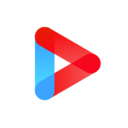优酷如何开启连续播放_优酷开启连续播放方法介绍
时间:2022-10-13 08:00:17 编辑:鱼叔
优酷如何开启连续播放?优酷是一款非常专业的视频播放软件,用户们在使用时可以选择各种不同的播放模式,还能够一键开启连续播放功能,下面鱼叔下载小编就给大家带来优酷开启连续播放教程,有需要的小伙伴不要错过哦。
优酷开启连续播放方法介绍
1、首先点击优酷的图标,打开软件。

2、然后进入优酷首页之后,点击我的。

3、进入我的页面之后,点击设置。

4、最后打开连续播放的开关,设置就完成了。

小编给大家带来的解答是否解决各位的困扰呢?感觉对你有帮助的话就请大伙们多多关注鱼叔下载吧。
相关资讯
推荐下载
-

哇塞FM 乐可免费在线听
系统工具 | 14.52MB | 2022-05-12
进入 -
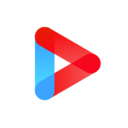
酷喵vip免费版永久
娱乐影音 | 16.7 MB | 2022-03-24
进入 -

steam壁纸引擎 18+
摄影图像 | 8.16MB | 2022-05-07
进入 -

极光加速器 永久免费版2.7.15
系统工具 | 17.81MB | 2022-03-26
进入 -

2022老王加速最新版
系统工具 | 11.73MB | 2022-05-03
进入 -

极光加速器 2.7.15版
系统工具 | 17.81MB | 2022-03-15
进入 -

漫蛙漫画 免费版
小说漫画 | 1.93MB | 2022-03-19
进入 -

mm131 官方下载v2.0.2安卓版
摄影图像 | 40.36MB | 2022-05-21
进入 -

画质怪兽 答案点淘6个字2022
系统工具 | 10.94MB | 2022-03-27
进入 -

包子漫画 官网下载
小说漫画 | 23.42MB | 2022-04-30
进入